Любой компьютер представляет собой сложную систему, каждый элемент которой находится в постоянном взаимодействии с остальными. Поэтому при сборке конкретной конфигурации оборудования важно грамотно соотнести характеристики отдельных частей между собой. В целях повышения вариативности комбинирования комплектующих производители часто предоставляют пользователю возможность менять рабочие параметры компонентов в определённом диапазоне.
Такой подход существенно расширяет рамки возможностей при сборке элементной базы, что в свою очередь помогает более рационально и гибко подходить к вопросу сборки компьютера для выполняемых задач. В качестве примера здесь можно рассмотреть технологию XMP, активно применяемую при создании модулей оперативной памяти.
Как включить XMP в настройках BIOS Gigabyte?
Технология XMP (Extreme Memory Profile) позволяет пользователю настраивать работу модулей оперативной памяти в соответствии с выполняемыми задачами. В большинстве случаев повышение частоты памяти положительно сказывается на быстродействии системы при выполнении ресурсоёмких задач (игры, аудио- и видеоредакторы, программы для 3D-моделирования).
Однако для достижения стабильной работы модулей на частотах, отличных от базовых, также важно грамотно настроить ряд других параметров (напряжение, тайминги и пр.). Профили XMP представляют собой готовые «пресеты» настроек, гарантирующих работоспособность оперативной памяти. При учёте максимальной простоты активации это существенно упрощает выполнение задачи по повышению быстродействия системы.
Включение профилей рассмотрим, взяв в качестве примера одну из материнских плат Gigabyte. Перед тем, как включить XMP профиль в биосе Gigabyte, важно принять во внимание, что делать это необходимо с учётом рекомендаций производителей других компонентов (процессора, материнской платы и др.).
Для получения доступа к настройкам необходимо зайти в настройки, нажав во время старта компьютера клавишу F2, далее перейти в раздел настроек BIOS, используя путь: M.I.T > Advanced Memory Settings (расширенные настройки памяти).
В открывшемся перечне параметров следует выбрать пункт Extreme Memory Profile (X.M.P.) и затем во всплывающем контекстном меню активировать нужный профиль, после чего сохранить изменения и выйти из программы настройки BIOS.
Количество и параметры профилей XMP зависят от производителей, ознакомиться с ними можно в инструкции к используемым планкам оперативной памяти.
Как видно из материала, ответ на вопрос о том, как включить XMP в биосе Gigabyte, достаточно прост, поэтому справиться с этой задачей сможет даже начинающий пользователь. Использование профилей XMP позволяет быстро и безопасно получить некоторый заметный прирост производительности компьютера.

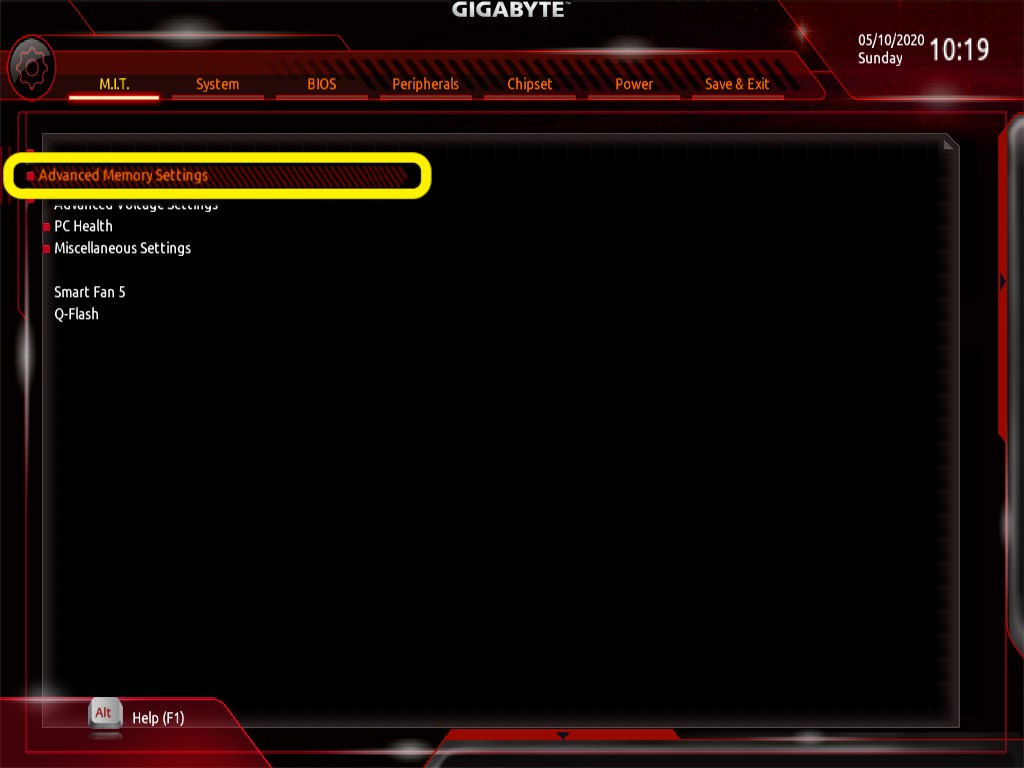
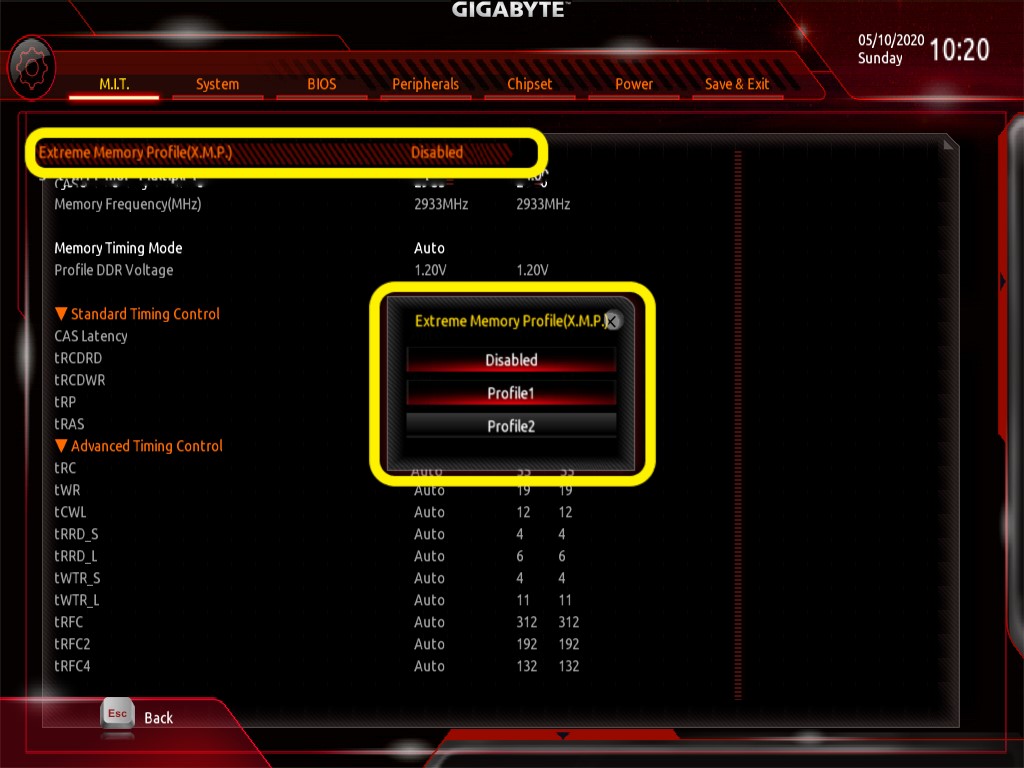


У меня нету XMP
Нет такого на материнской плате gigabyte
M. I. T. / Расширенные настройки памяти/ Повышение производительности. Заменяем режим турбо на экстремальный. Всё там есть.
У меня и M.I.T. нету